Cet article explique comment utiliser Google Takeout pour créer des archives ou déplacer des fichiers. Il comprend des informations sur les types de données que vous pouvez retirer et les raisons pour lesquelles vous pourriez vouloir utiliser ce service.
Comment utiliser Google Takeout
Google Takeout constitue un moyen pratique de télécharger vos données ou de les déplacer vers un autre appareil. C’est le moyen le plus simple de déplacer vos données du domaine numérique de Google vers le vôtre. Si c’est la première fois que vous utilisez Takeout, commencez par quelque chose de gérable. Nous utilisons un album photo à titre d’exemple dans les instructions suivantes.
⁸Accédez à takeout.google.com et choisissez Désélectionner tout. Par défaut, Google Takeout sélectionne tous les types de données et de fichiers possibles à inclure dans l’archive Takeout.
Le bouton « Tout désélectionner » dans Google Takeout
Faites défiler la liste et cochez la case Google Photos.
Une coche dans Google Takeout
Sélectionnez Tous les albums photo inclus pour sélectionner des albums photo individuels à inclure dans l’archive Takeout. Par défaut, tous les albums photo sont sélectionnés. Sélectionnez Tout désélectionner, puis sélectionnez les albums photo individuels que vous souhaitez télécharger. Une fois terminé, sélectionnez OK.
Le bouton OK dans Google TakeOut
Faites défiler jusqu’au bas de l’écran et sélectionnez Étape suivante.
Le bouton « Étape suivante
Vous êtes invité à sélectionner le type de fichier, la fréquence et la destination de vos archives. Il vous est également demandé de sélectionner la taille maximale de chaque fichier d’archive. Sous Méthode de livraison, choisissez où télécharger le fichier d’archive lorsqu’il est prêt.
Le transfert de données vers ces services de stockage en nuage est imputé à votre quota de stockage.
Options de méthode de livraison dans Google Takeout
Sous Fréquence, choisissez la fréquence d’exportation des fichiers à télécharger. Sélectionnez Exporter une fois ou Exporter tous les 2 mois pendant 1 an.
Options de fréquence dans Google Takeout
Sous Type et taille de fichier, choisissez le type de fichier pour le fichier d’archive et la taille maximale.
Le type de fichier par défaut est .zip, qui peut être ouvert sur la plupart des ordinateurs. L’autre option est .tgz, qui peut nécessiter un logiciel supplémentaire pour être ouvert sur un ordinateur Windows.
Par défaut, Takeout limite les fichiers d’archive à 2 Go et crée autant de fichiers numérotés séquentiellement que nécessaire. Toutefois, vous pouvez sélectionner des tailles allant jusqu’à 50 Go.
Sélectionnez Créer une exportation, puis attendez pendant que Google rassemble les fichiers et les archive selon vos spécifications.
En fonction du nombre et de la taille des fichiers que vous avez demandés, la création de l’archive prend de quelques minutes à plusieurs jours. Google a mis environ trois minutes pour créer un fichier d’archive de 175 Mo.
Le bouton « Créer l’exportation
Lorsque l’archivage est terminé, Takeout vous envoie un e-mail contenant un lien vers les fichiers archivés. À partir de cet e-mail, sélectionnez Télécharger l’archive pour commencer le téléchargement, comme n’importe quel autre fichier. Vos données passent des serveurs Google à votre dossier Téléchargements.
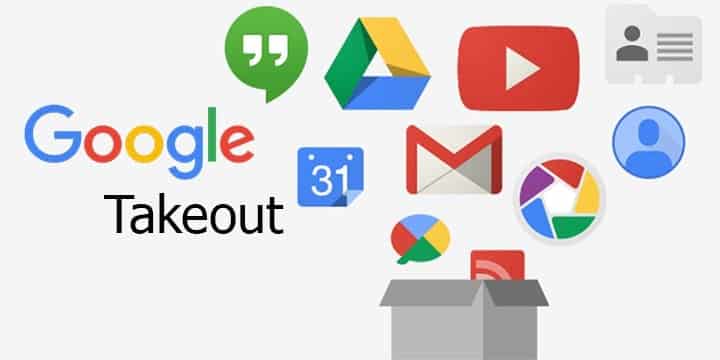
Lorsque vous téléchargez des archives, vérifiez la date « Disponible jusqu’à ». Vous disposez de sept jours pour télécharger une archive avant que Google ne la supprime.
Pour afficher la liste des archives créées par Takeout au cours des 30 derniers jours, sélectionnez Afficher l’historique.
Quel type de données pouvez-vous récupérer ?
Google Takeout répertorie 51 types de données, notamment les contacts, les photos, les notes Google Keep, Gmail et les signets. Pour obtenir la liste complète des types de données et connaître le volume de chacune d’entre elles, connectez-vous à votre compte Google, puis consultez le tableau de bord Google.
Pourquoi utiliser Google Takeout ?
Google offre un stockage bon marché et sécurisé pour les actifs numériques. Vous pouvez accéder à vos fichiers depuis n’importe quel endroit où vous disposez d’une connexion Internet. Lorsque vous avez besoin d’accéder aux fichiers, ou lorsqu’un utilitaire de migration de fichiers ne fonctionne pas comme il le devrait, un moyen facile de télécharger les données peut vous sauver la vie.

Voici quelques exemples de ce que vous pouvez faire avec Google Takeout :
Déplacer une collection d’images sur votre ordinateur portable pour les éditer.
Réinitialiser votre Outlook, vos contacts Apple ou votre calendrier.
Libérez de l’espace sur votre Google Drive en archivant d’anciens documents sur des supports physiques.
Créez des archives redondantes de fichiers importants à stocker sur d’autres services en nuage.
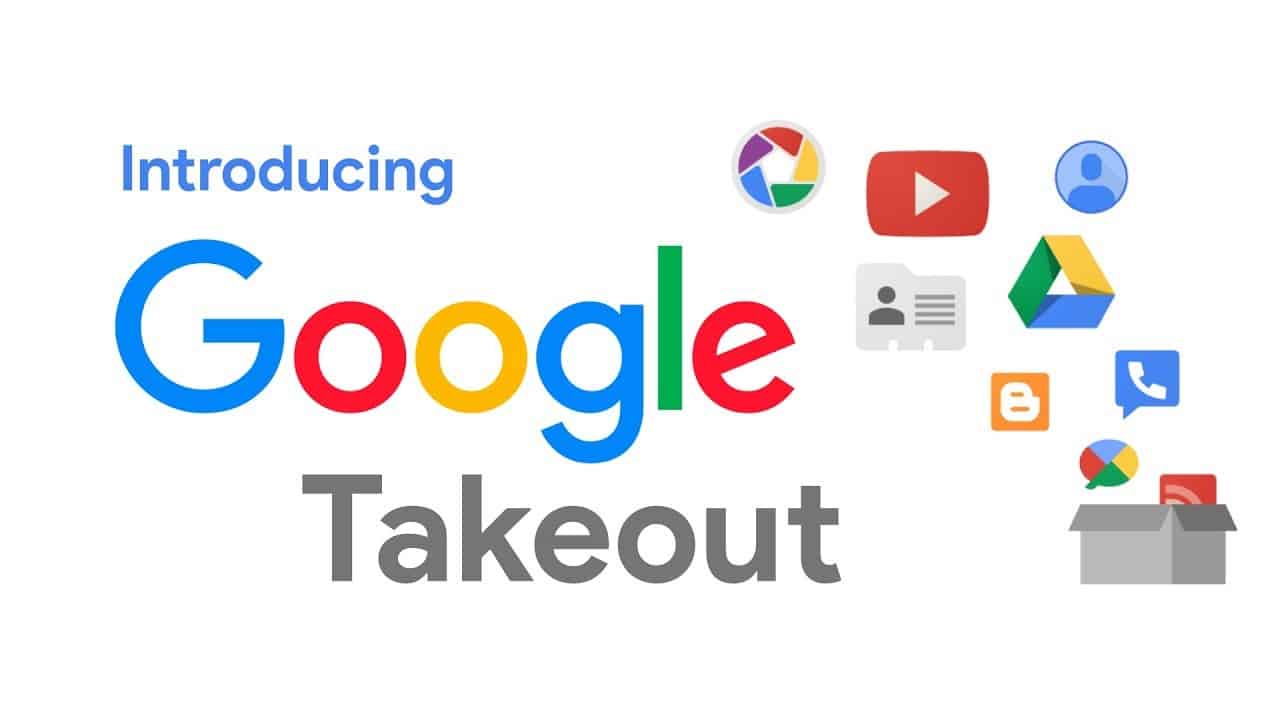
Excellent article et très utile